Solução de erro do Xbox Game Pass 0xlx
O erro "O aplicativo não pôde ser iniciado corretamente (0xlx)" que os jogadores do Xbox encontram ao tentar abrir qualquer jogo é causado por muitos problemas.

O erro "O aplicativo não pôde ser iniciado corretamente (0xlx)", que os jogadores do Xbox encontram quando as bibliotecas desejam abrir qualquer jogo, ocorre devido a muitos problemas e os impede de acessar o jogo. Se você estiver enfrentando esse problema, poderá resolvê-lo executando as etapas a seguir.
O que é o erro 0xlx do Xbox Game Pass?
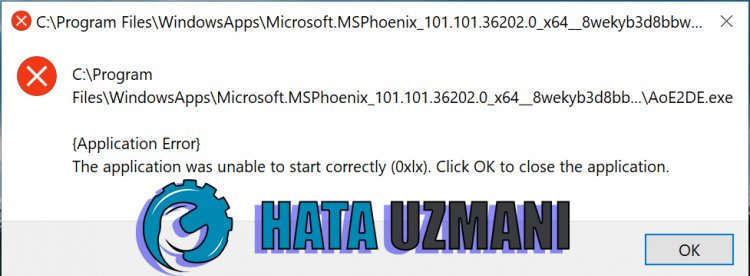
Este erro aparece porque seu sistema operacional Windows não está atualizado. Claro, não só o seu sistema operacional Windows está desatualizado, mas qualquer sistema antivírus que você usa pode bloquear seu acesso ao jogo.
Vários problemas no aplicativo Xbox Game Bar podem fazer com que encontremos esses erros. Para isso, tentaremos resolver o problema apresentando algumas sugestões.
Como corrigir o erro 0xlx do Xbox Game Pass
Para corrigir esse erro, podemos chegar à solução do problema seguindo as sugestões abaixo.
1-) Atualizar o Windows
Verifique se o seu sistema operacional Windows está atualizado. Se o seu sistema operacional Windows não estiver atualizado, não se esqueça de atualizá-lo. Se o seu sistema operacional Windows estiver desatualizado, isso pode causar muitos problemas.
2-) Reparar arquivos do Windows
Erro ou corrupção em arquivos do Windows pode trazer muitos erros no sistema operacional. Para isso, podemos eliminar o problema reparando os arquivos corrompidos no sistema.
Faça uma verificação SFC
Arquivos danificados ou corrompidos que ocorrem em arquivos do Windows podem apresentar muitos códigos de erro. Para isso, mostraremos algumas maneiras de resolver o problema.
- Digite "cmd" na tela de pesquisa inicial e execute como administrador.
- Digite "sfc / scannow" no prompt de comando que se abre e pressione enter.
Após esse processo, os arquivos corrompidos ou danificados serão verificados e os processos de correção ocorrerão. Não desligue ou reinicie o computador até que o processo seja concluído. Após esse processo, vamos realizar outra sugestão.
Digitalizar para DISM
- Digite "cmd" na tela de pesquisa inicial e execute como administrador.
- Na tela do prompt de comando que se abre, digite os seguintes comandos em ordem e pressione enter.
- Dism /Online /Cleanup-Image /CheckHealth
- Dism /Online /Cleanup-Image /ScanHealth
- Dism /Online /Cleanup-Image /RestoreHealth
Após o processo ser concluído com sucesso, você pode reiniciar o computador e verificar se o problema persiste.
3-) Desligue o programa antivírus
Se houver algum programa antivírus que você esteja usando, podemos evitar esses problemas desativando-o ou removendo-o. Qualquer programa antivírus que usamos pode estar bloqueando ou colocando em quarentena o jogo que vamos abrir.
Para isso, para evitar isso, podemos remover completamente o programa antivírus, removendo-o permanentemente. Se quiser manter seu computador protegido, você pode abrir o jogo desabilitando o bloqueio de acesso dado pelo antivírus.
4-) Reparar Aplicativo XBOX
Vários problemas na Xbox Game Bar podem apresentar esse problema. Para isso, podemos corrigir esses problemas reparando a Xbox Game Bar.
- Digite "Xbox Game Bar" na tela de pesquisa inicial e clique com o botão direito do mouse e clique em "Configurações do aplicativo".

- Inicie o processo de redefinição pressionando o botão "Reparar" na tela que se abre.

Se este processo não resolveu para você, execute o processo acima novamente e pressione o botão "Reset" para redefinir os processos. Após esse processo, execute o aplicativo novamente e verifique se o problema persiste.








![Como corrigir o erro do servidor do YouTube [400]?](https://www.hatauzmani.com/uploads/images/202403/image_380x226_65f1745c66570.jpg)










